Содержание
30-03-2019 00:03
На первый взгляд Minecraft может показаться нетребовательной игрой с довольно простой графикой. Но иногда даже владельцы мощных ПК сталкиваются с низкими показателями FPS. Чтобы устранить эту проблему, необходимо для начала определить, почему Майнкрафт лагает. В некоторых случаях для повышения производительности достаточно всего несколько простых действий. Заметно повысить FPS могут даже владельцы слабых компьютеров, но им для этого придется прибегнуть к максимальной оптимизации.
Возможно, выполнение всего одного пункта позволит тебе играть в Minecraft с достаточным уровнем комфорта.
Установка и настройка Optifine
Настройки графики в стандартном Minecraft довольно ограничены, с их помощью ты сможешь изменять лишь базовые параметры. Провести более тонкую настройку поможет замечательный мод Optifine, который можно установить практически на любую версию игры.
Даже без изменения настроек Optifine зачастую увеличивает количество FPS в Minecraft в 2 раза.
После установки этого мода ты, скорее всего, заметишь значительное улучшение производительности. Если же его будет недостаточно, то всегда можно заняться тонкой настройкой. Проще всего переключить качество графики с «Детально» на «Быстро», а также уменьшить до низких значений дальность прорисовки.
Для владельцев слабых видеокарт очень полезно будет минимизировать или даже вовсе убрать сглаживание. Это можно сделать в разделе «Качество». В Майнкрафте этот параметр имеет не настолько большое влияние на качество картинки, как в большинстве других игр.
Optifine также позволяет детально настроить отображение и анимацию большинства элементов игры. Ты можешь отключить то, что для тебя не имеет большого значения. Всегда полезно убирать тени, иногда это может добавить 15-20 FPS.
Так же Optifine добавляет раздел настроек «Производительность». В нем лучше активировать все пункты, все они могут положительно повлиять на оптимизацию.
Моды для повышения FPS
Многие процессы и функции в Майнкрафте не оптимизированы, что позволяет сторонним разработчикам создавать моды, при помощи которых можно поднимать FPS. Некоторые из них хороши для ванильной версии, другие помогут тебе уменьшить количество лагов в больших сборках. Мы предлагаем список наиболее эффективных и простых в установке модификаций:
- VanillaFix. Главной целью этого мода является устранение вылетов, однако в некоторых случаях он также заметно повышает ФПС. При большинстве критических ошибок игра не закроется, а лишь вернется к главному меню, что порадует любителей играть с большим количеством модов.
- Better FPS. Мод, стабильно повышающий количество кадров даже на любых системах. Будет полезен ПвП-игрокам.
- TexFix. Хороший оптимизатор текстур, позволяет использовать HD-паки даже на относительно слабых ПК. Может выручить в том случае, если Майнкрафт плохо работает из-за небольшого объема оперативной памяти.
- Phosphor. Полезный мод, оптимизирующий освещение. В ванильной версии его результаты не очень заметны, но некоторые глобальные моды будут работать с ним в разы быстрее.
- FoamFix. Решение для обладателей ПК с небольшим количеством оперативной памяти.
Для максимальной эффективности ты можешь использовать сразу несколько модов. Кроме того, все они полностью совместимы с Optifine.
Обновление Java и выделение памяти
Minecraft работает по технологиям Java и потребляет не всю оперативную память, а лишь тот объем, который задан в настройках. Иногда его оказывается недостаточно, особенно если играть с большим количеством модов. Если ты играешь в Майнкрафт через лаунчеры, то изменить выделяемый объем памяти очень просто. Достаточно зайти в настройки и переместить соответствующий ползунок. Для примера скриншот из TLauncher.
Настроить выделение памяти без лаунчера можно и через панель инструментов. Для этого выполни такую последовательность действий:
- Нажми Windows+R на клавиатуре.
- В открывшемся окошке введи control.
- В открывшемся окне выбери пункт Java.
После этого откроется панель настроек, на которой тебе нужно перейти во вкладку Java и нажать кнопку View.
В появившемся окне можно задать выделение памяти на свое усмотрение. Это делается в столбце Runtime Parameters. В зависимости от количества ОЗУ на твоем компьютере, рекомендуется указывать такие параметры:
- 2 Гб оперативной памяти: -Xms1024m -Xmx1024m
- 4 Гб: -Xms2048m -Xmx2048m
- 6 Гб: -Xms3072m -Xmx3072m
- 8 Гб: -Xms4096m -Xmx4096m
Выделяя память для Java, оставляй свободными не менее 1 Гб, иначе появится шанс зависания Windows или вылетов игры.
Если на твоем ПК установлено более 4 Гб оперативной памяти, то лучше скачать 64-битную версию Java. Её всегда можно найти на официальном сайте.
Установка оптимизированных ресурспаков
Заменяя стандартные текстуры, ты можешь добиться заметного уменьшения количества лагов.. Ты можешь выбрать оптимизированный текстурпак или ресурспак для буста ФПС, который не только увеличит производительность, но и улучшит графику в игре. Как правило, лучше всего повышают производительность текстуры для PvP.
Для использования ресурспаков и текстурпаков в Майнкрафт тебе предварительно нужно будет установить Optifine. Поскольку этот мод сам по себе повышает FPS, ты сможешь повысить производительность более чем в два раза.
Проголосовать:
Похожие Гайды
Огромное количество модов – это одна из основных причин популярности Майнкрафта. Креативное комьюнити создало тысячи дополнений к игре на любой вкус. Благодаря им игра имеет невероятный потенциал реиграбельности, ведь некоторые…
Многие животные в Minecraft могут стать полезными спутниками и верными друзьями. В этом гайде мы расскажем, каких мобов можно одомашнить, как приручать питомцев в Майнкрафте и разводить их. А в…
Лаунчеры используются для запуска как лицензионных, так и неофициальных изданий Minecraft. Они удобны по той причине, что в этой игре всегда актуально сразу множество версий. При выходе обновлений игроки часто…

- Прорисовка chunks
- 3D анаглиф
- Использование VBO
- Графика: ДетальноБыстрая
Все остальные параметры прибавляют отзывчивости буквально по крохам. Настроить майнкрафт на максимальную производительность и объяснить, что означает каждый параметр, вот цель данной статьи.Проверялось всё на версии 1.10.х 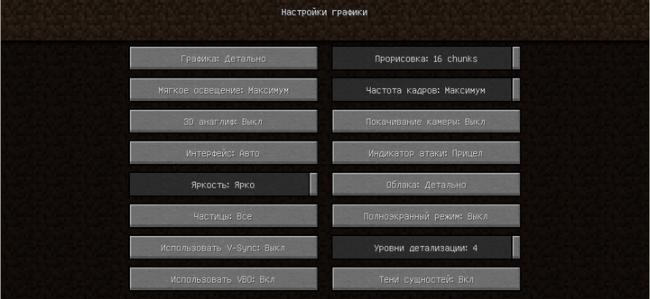
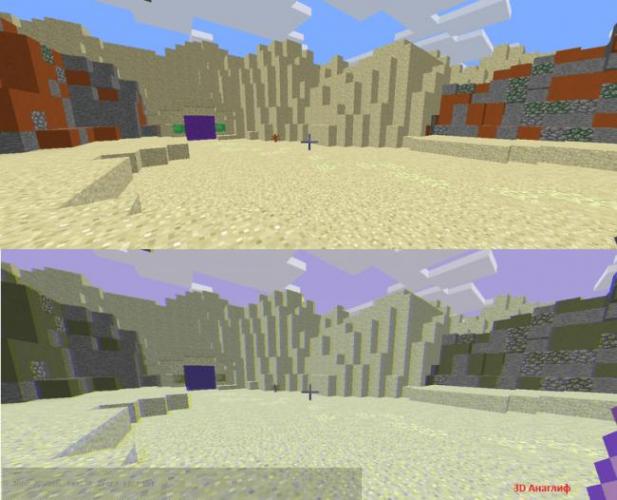
- становится меньше подергиваний и рывков в игре
- видеокарта работает не на всю мощь, а отсюда меньше греется, меньше шумит,
- и возможно у нее становится меньше энергопотребление
Но есть и минусы, не всем комфортно играть с таким фпс и с небольшой задержкой при нажатии на клавиши. Но наша задача набрать максимальное фпс, поэтому оставляем Выкл.Использовать VBOVertex Buffer Object. Позволяет рендерить скрытые объекты (которые не видны игроку) только в памяти самой видеокарты. Т.е. не пересылать и не нагружать не нужными данными оперативную память. Дает очень существенный прирост кадров в секунду. Параметр должен быть обязательно выставлен как ПрорисовкаДальность прорисовки чанков. В игровом мире 1 чанк равен 16*16*256 блоков (Ш*Д*Г). Как только чанк прорисовывается и игрок попадает в него, сразу же для него грузятся все мобы, предметы и другие объекты. Данный параметр очень сильно влияет на производительность. Как настроить ее, здесь каждый должен подобрать себе значение и найти компромисс между красотой в игре и хорошим фпс.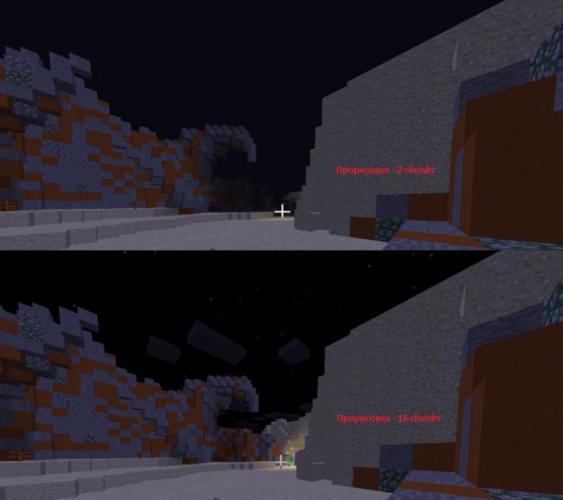
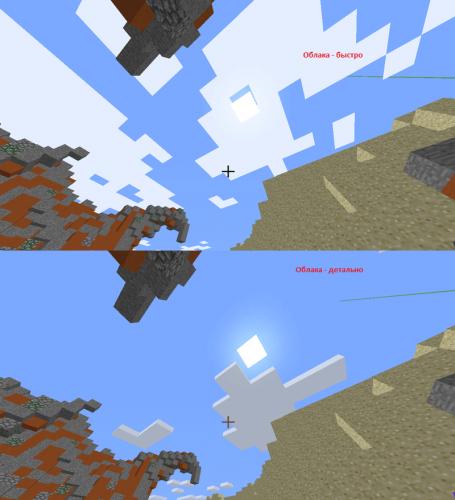
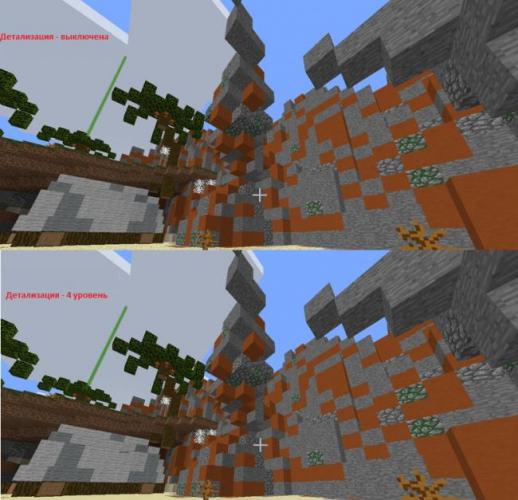
- Подробности

Копателя Minecraft, то эта статья для вас! Здесь мы рассмотрим различные способы увеличения FPS (Количество Кадров в Секунду) в Майнкрафт. Разумеется, большую роль играет номинальная производительность вашего ПК, но мы всё же постараемся дать несколько советов.
Что такое FPS ?
Частота кадров — это частота, с которой видеокарта создаёт уникальные последовательные изображения, называемые кадрами. Кадры — это неподвижные изображения, с последовательным переключением которых, образуется анимация, а её плавность зависит от частоты кадров. Частоту кадров чаще всего выражают в кадрах в секунду (FPS — Frames Per Seconds).
Способы повышения FPS:
Мы не собираемся рассказывать о простых способах заставить Вашу игру работать быстрее, например, изменить свойство в настройках графики Render Distance (Дальность прорисовки), поэтому поговорим о некоторых других способах увеличения вашего FPS.
- Отключения звуков и музыки привёдет к увеличению частоты кадров на самых слабых компьютерах.
- Установите Optifine (клиентский мод, можно скачать с нашего сайта), чтобы существенно увеличить ваш FPS (это самое простое и известное решение для повышения FPS), также попробуйте BetterFPS
- Увеличьте приоритет процесса javaw. exe (Откройте диспетчер задач, щелкните правой кнопкой мыши по процессу, увеличьте его приоритет. Здесь вы можете также завершить другие процессы, использующие ресурсы, но будьте осторожны, можно завершить необходимый для нормальной работы ОС процесс, и придётся перезагружать ПК)
- Есть несколько системных настроек, с которыми вы можете поиграть, чтобы попытаться увеличить производительность в Майнкрафт. Щелкните ПКМ на «Мой компьютер», выберите «Свойства» — > «Дополнительно» -> «Производительность» и выберите оптимальную производительность. Это отключит такие вещи, как прозрачность окон и другие стили темы, которые могут давать дополнительную нагрузку на вашу видеокарту.
- Завершить «проводник» (Если вы конечно используете ОС Windows) — ещё один простой способ улучшить FPS. После запуска игры, завершите процесс под названием «explorer.exe» в диспетчере задач, и когда Вы закончите играть или захотите снова использовать проводник, нажмите Ctrl + Shift + Esc -> Файл -> Выполнить «explorer.exe»
- Проверьте свой ПК на вирусы. Также, CCleaner — хорошая программа для удаления временных файлов (т.е. освобождения места на жестком диске), дефрагментации, и очистки списка программ, запускающихся при запуске Windows.
Пока на этом все способы повышения FPS, которые мы знаем. Если у вас возникли какие-либо вопросы — пишите в комментарии, не стесняйтесь, с радостью поможем. А если Вы знаете еще способы увеличения FPS — пишите, мы добавим.
Используемые источники:
- https://gid-minecraft.ru/guides/gaid-kak-povysit-fps-v-minecraft.html
- https://soft-tuning.ru/igry/28-как-настроить-майнкрафт-и-как-повысить-фпс.html
- https://minerussia.ru/kak-povysit-fps-v-majnkraft/
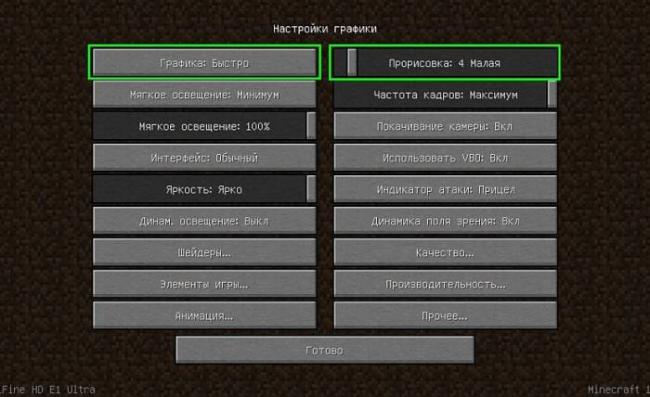
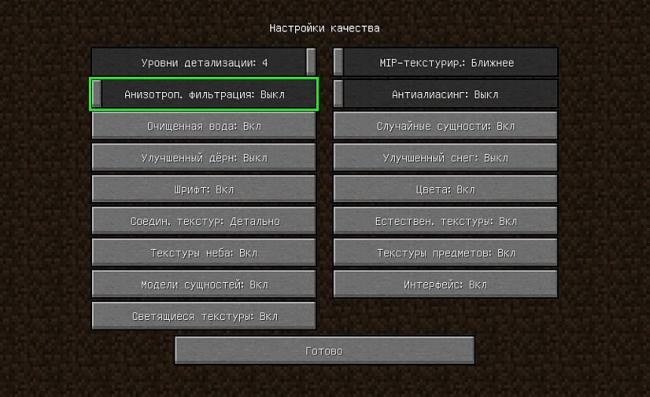
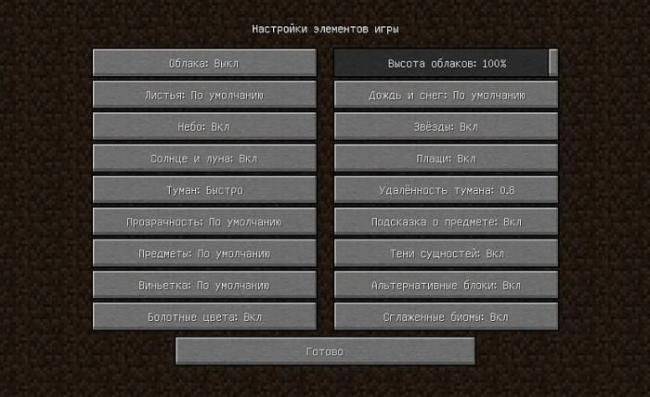
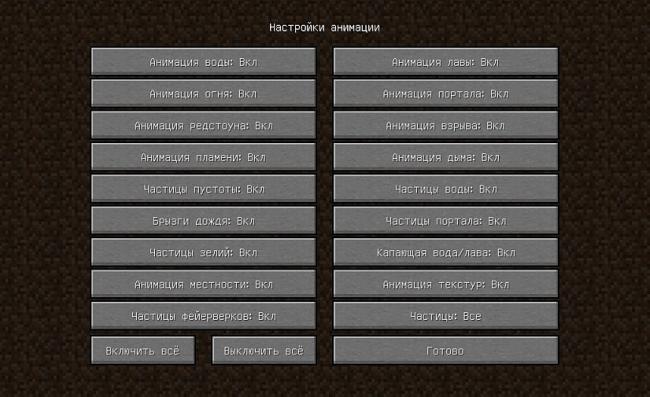
 OptiFine HD (1.14.4, 1.13.2, 1.12.2 — 1.7.10)
OptiFine HD (1.14.4, 1.13.2, 1.12.2 — 1.7.10)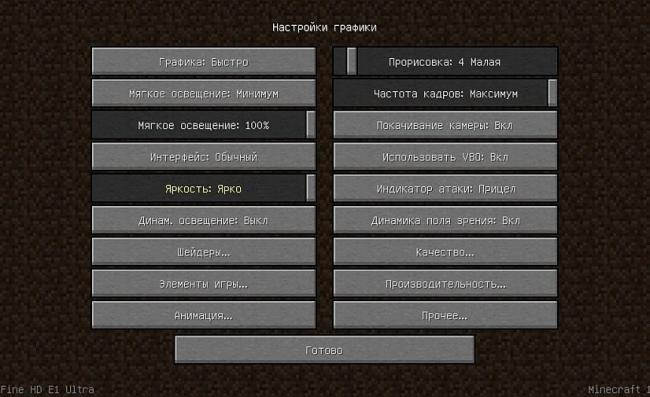
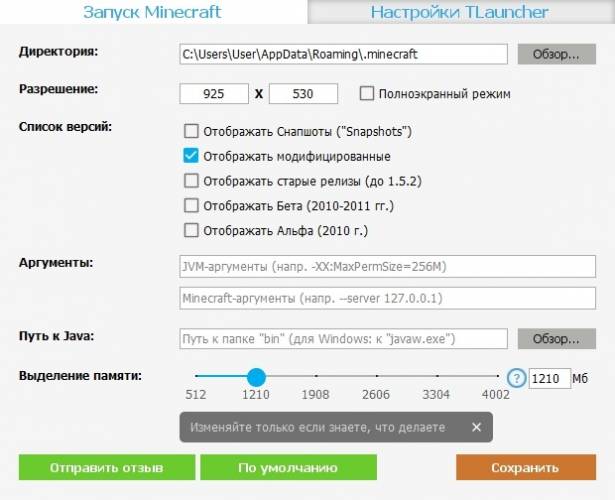
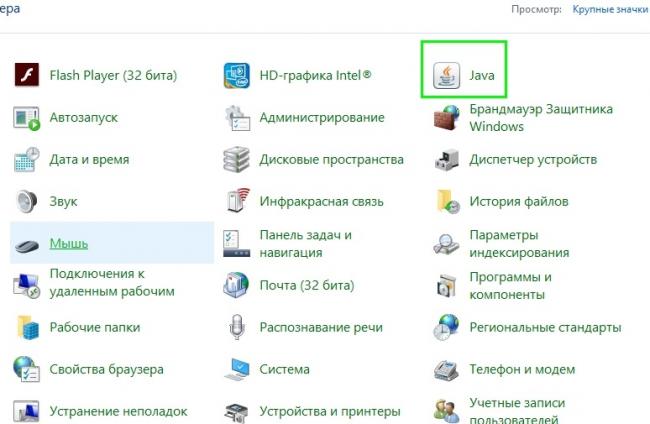
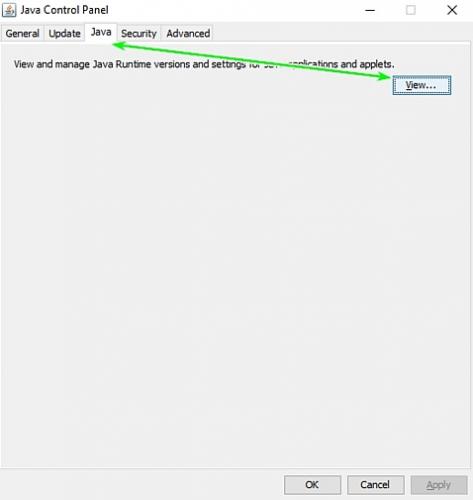
 Cобираем компьютер для Minecraft
Cобираем компьютер для Minecraft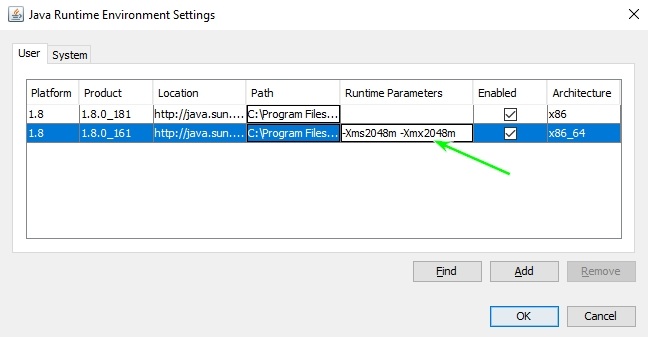
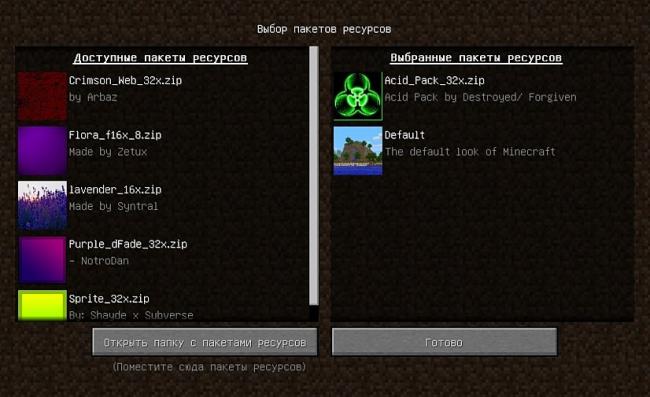
 Как изменить игровой режим майнкрафт 1.7.10
Как изменить игровой режим майнкрафт 1.7.10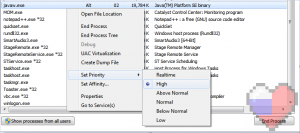


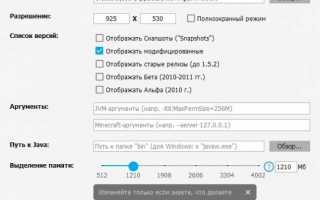

 Скачать Майнкрафт 1.14.4
Скачать Майнкрафт 1.14.4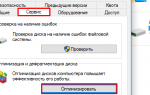 Как повысить FPS: способы от игромана
Как повысить FPS: способы от игромана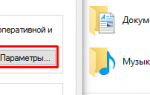 Как повысить ФПС в КС ГО - Множество способов!
Как повысить ФПС в КС ГО - Множество способов! Скачать Майнкрафт на андроид 1.14.0.1
Скачать Майнкрафт на андроид 1.14.0.1